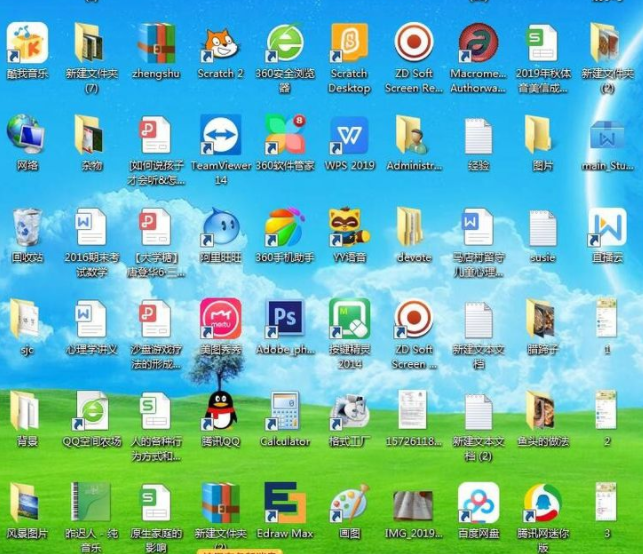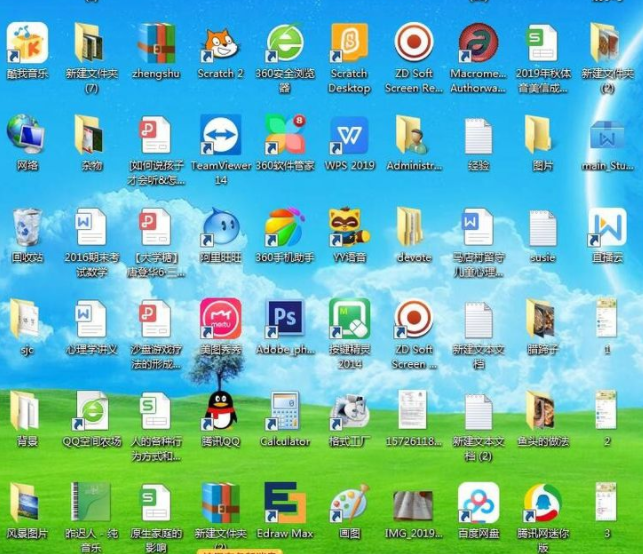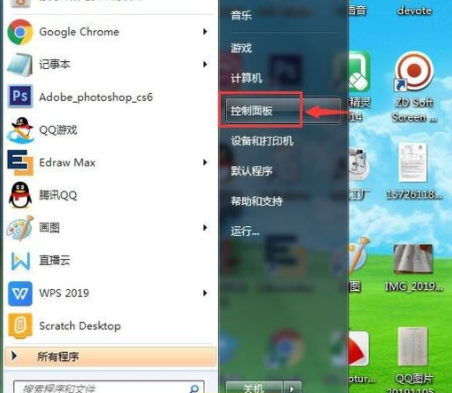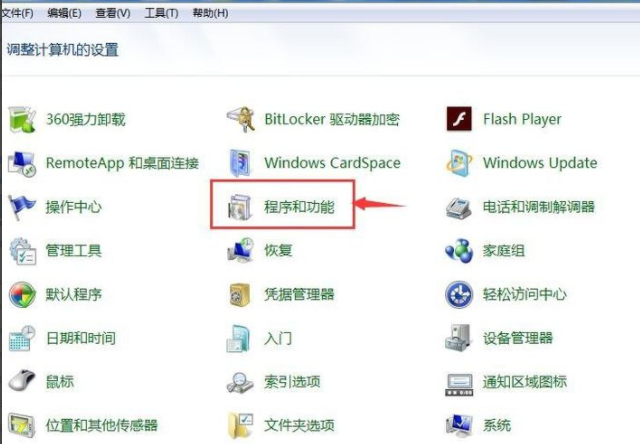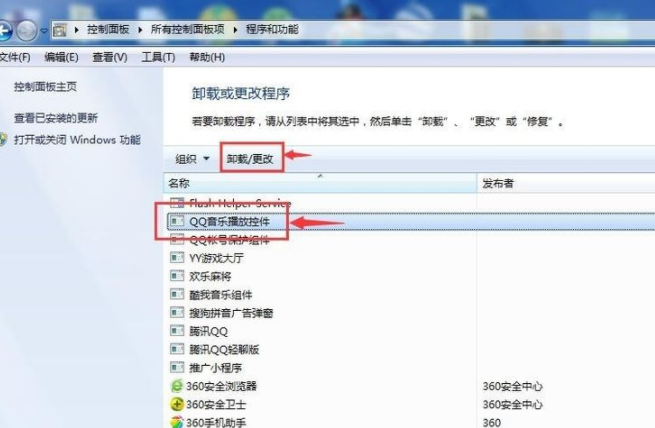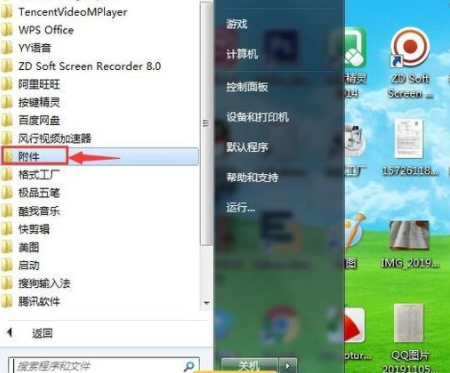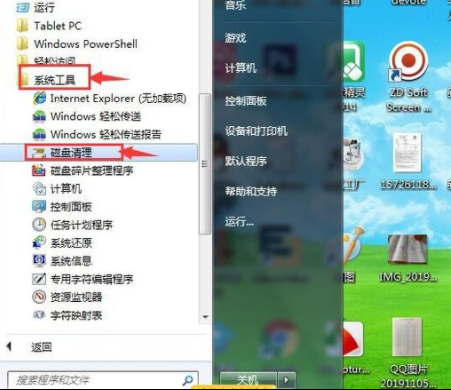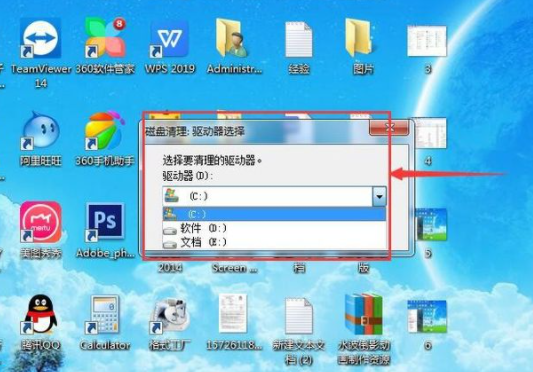Warning: Use of undefined constant title - assumed 'title' (this will throw an Error in a future version of PHP) in /data/www.zhuangjiba.com/web/e/data/tmp/tempnews8.php on line 170
教大家电脑运行速度慢的解决方法
装机吧
Warning: Use of undefined constant newstime - assumed 'newstime' (this will throw an Error in a future version of PHP) in /data/www.zhuangjiba.com/web/e/data/tmp/tempnews8.php on line 171
2021年04月25日 12:38:00
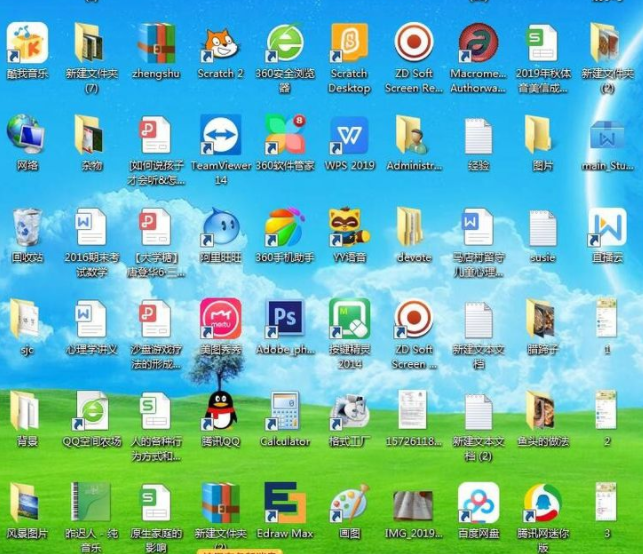
在使用电脑时,如果电脑运行速度非常慢该如何处理呢?下面一起和大家聊聊电脑运行速度慢该如何调整。
1、尽量不要将文件存放在桌面,如应用软件或游戏的安装程序,下载的音乐、图片或视频,避免占用过多的C盘存储空间,如果桌面文件太多,要及时清理。
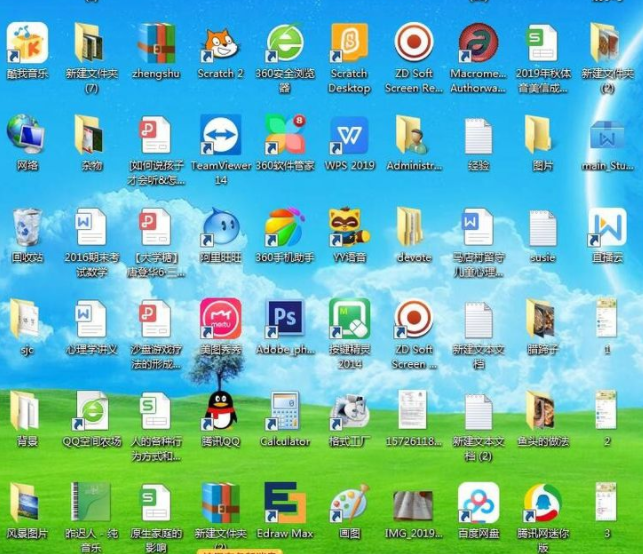
2、点击开始,选择控制面板。
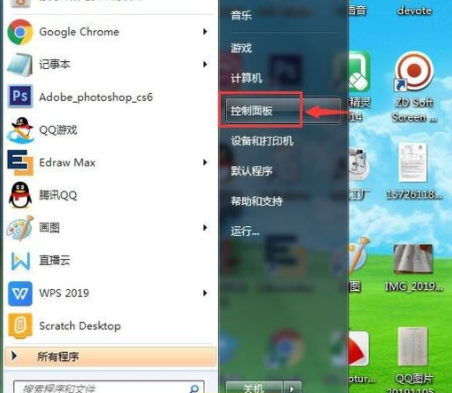
3、打开控制面板后,点击程序和功能。
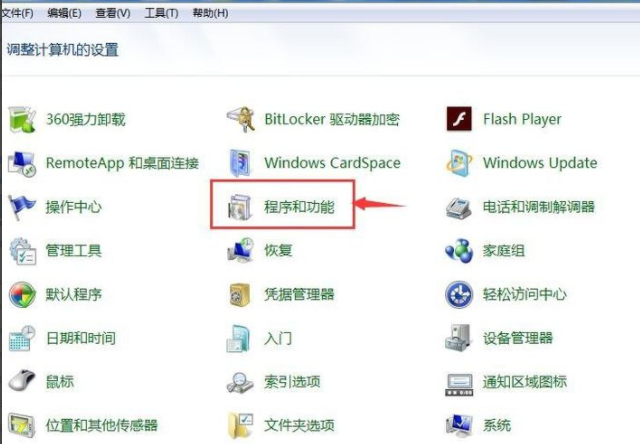
4、选择不需要的程序,然后按卸载,将不用的软件及时删除,释放存储空间。
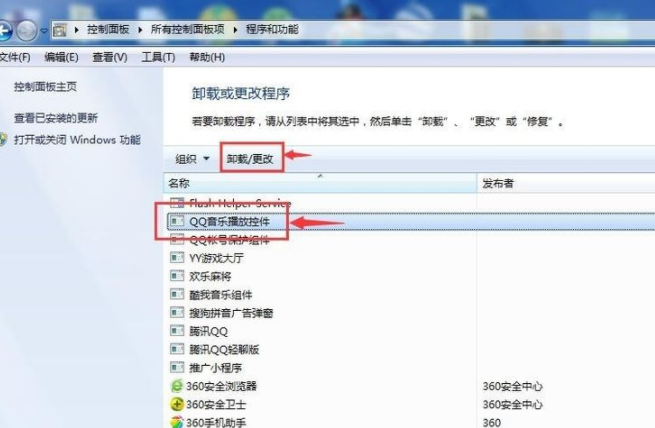
5、点击开始,选择程序里的附件。
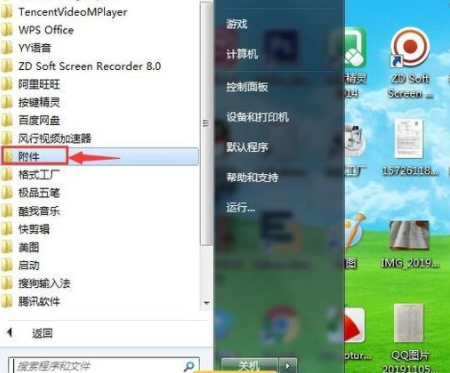
6、在系统工具中点击磁盘清理。
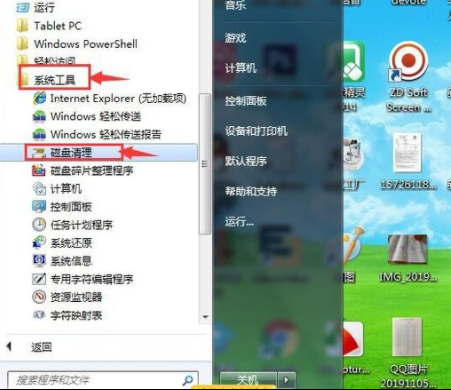
7、分别选中各个盘符,有效进行磁盘的清理,释放更多的存储空间,让我们的电脑运行得更快。
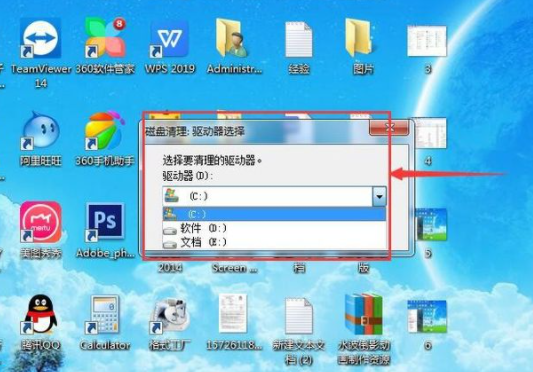
以上就是电脑运行速度慢的解决方法了,希望对大家有帮助。